全面掌握Markdown链接生成的简单方法与实用技巧让你的文档编辑工作更加高效便捷提升内容创作体验
Markdown作为一种轻量级标记语言,因其简洁、高效的特点在文档编写、内容创作领域广受欢迎。其中,链接功能是Markdown中最基础也最重要的元素之一,它能够帮助我们在文档中建立丰富的信息关联,提升内容的可读性和交互性。本文将全面介绍Markdown链接生成的各种方法与实用技巧,帮助你更加高效便捷地进行文档编辑,提升内容创作体验。
Markdown链接基础
基本链接语法
Markdown中最简单的链接形式是内联链接,其基本语法结构为[链接文本](URL)。这种格式直观明了,适用于大多数场景。
[访问GitHub](https://github.com) 渲染效果为:访问GitHub
这种语法支持所有有效的URL,包括HTTP、HTTPS、FTP、邮件链接等:
[发送邮件](mailto:example@example.com) [FTP服务器](ftp://example.com) 内联链接与参考链接
除了内联链接,Markdown还提供了参考链接的写法,特别适合在同一文档中多次引用同一链接的情况。参考链接分为两部分:链接标记和链接定义。
这是[GitHub][1]的链接,这里再次引用[GitHub][1]。 [1]: https://github.com "GitHub官网" 渲染效果:这是[GitHub][1]的链接,这里再次引用[GitHub][1]。
参考链接的优点是:
- 使文档更加整洁,特别是当URL较长或需要在多处引用时
- 便于统一管理和修改链接
- 支持为链接添加标题,鼠标悬停时显示
参考链接还可以使用更具描述性的标记名称:
我经常使用[Google搜索][google]和[百度搜索][baidu]。 [google]: https://www.google.com "Google搜索引擎" [baidu]: https://www.baidu.com "百度搜索引擎" 标题链接(锚点链接)
在Markdown中,我们可以创建指向文档内特定部分的链接,这称为锚点链接。首先,我们需要为目标标题创建一个锚点,然后链接到该锚点。
大多数Markdown处理器会自动为标题生成锚点ID,通常是基于标题文本的。例如,标题## 我的小节可能会生成ID为#我的小节或#我的小节-1的锚点。
创建锚点链接的语法如下:
[跳转到"我的小节"](#我的小节) 不同的Markdown处理器对锚点生成的规则可能有所不同。例如,GitHub会将标题转换为小写,用连字符替换空格,并移除特殊字符:
## 这是一个很长的标题,包含特殊字符!@# [跳转到标题](#这是一个很长的标题包含特殊字符) 为了确保锚点链接的兼容性,建议使用简单的标题文本,并查阅你所使用的Markdown处理器的具体规则。
高级链接技巧
自动链接
Markdown支持一种简化的链接语法,称为自动链接。当你想要直接显示URL并使其可点击时,只需将URL用尖括号包围:
<https://github.com> <mailto:example@example.com> 渲染效果为:https://github.com 和 example@example.com
这种格式特别适合于显示原始URL,同时保持其可点击性。
图片链接
在Markdown中,图片可以看作是一种特殊的链接。图片链接的语法与普通链接类似,但在前面添加一个感叹号:
 例如:
 图片链接也支持参考式语法:
![GitHub Logo][github-logo] [github-logo]: https://github.com/fluidicon.png "GitHub Logo" 你还可以将图片嵌套在链接中,创建可点击的图片:
[](https://github.com) 脚注链接
脚注是一种特殊的参考链接,允许你在文档中添加注释或引用,而不中断阅读流程。脚注的语法包括两部分:脚注引用和脚注定义。
这是一个带有脚注的句子[^1]。 [^1]: 这是脚注的内容。 渲染效果:这是一个带有脚注的句子^1。
脚注可以包含多行内容,并且支持其他Markdown元素:
这是一个带有复杂脚注的句子[^complex]。 [^complex]: 这是一个复杂的脚注,包含多个段落和格式。 - 第一项 - 第二项 **加粗文本**和*斜体文本*也可以在脚注中使用。 链接属性扩展
标准Markdown语法不支持为链接添加额外的HTML属性(如target、rel等),但许多Markdown处理器提供了扩展语法来实现这一功能。
例如,在某些处理器中,你可以使用以下语法为链接添加属性:
[在新窗口打开链接](https://example.com){:target="_blank" rel="noopener"} 另一种常见的扩展语法是使用Markdown Extra或Pandoc的风格:
[在新窗口打开链接](https://example.com){target="_blank" rel="noopener"} 如果你需要在标准Markdown中实现类似功能,可以直接嵌入HTML:
<a href="https://example.com" target="_blank" rel="noopener">在新窗口打开链接</a> 链接管理工具与方法
链接检查工具
在大型文档或项目中,维护链接的有效性是一项重要任务。断链不仅影响用户体验,还可能损害文档的专业性。以下是一些常用的链接检查工具:
- Markdown Link Check:一个专门用于检查Markdown文件中链接的工具,可以通过命令行使用:
npm install -g markdown-link-check markdown-link-check your-file.md - lychee-linkchecker:一个快速的异步链接检查器:
cargo install lychee lychee your-file.md VS Code插件:如”Markdown Link Checker”,可以在编辑时实时检查链接有效性。
GitHub Actions:可以在CI/CD流程中集成链接检查:
name: Check Links on: [push, pull_request] jobs: markdown-link-check: runs-on: ubuntu-latest steps: - uses: actions/checkout@v2 - uses: gaurav-nelson/github-action-markdown-link-check@v1 链接缩短服务
长URL不仅影响文档美观,还可能在某些情况下导致格式问题。链接缩短服务可以帮助你创建更简洁的链接:
- Bitly (https://bitly.com/):提供链接缩短和分析功能
- TinyURL (https://tinyurl.com/):简单易用的链接缩短服务
- GitHub URL缩短:GitHub提供了自动缩短仓库内链接的功能
例如,GitHub仓库中的长链接: https://github.com/user/repo/blob/main/very/long/path/to/file.md
可以缩短为: https://github.com/user/repo/blob/main/.../file.md
链接管理最佳实践
有效的链接管理可以显著提高文档的可维护性。以下是一些最佳实践:
- 使用参考链接:对于频繁使用的链接,采用参考式语法便于集中管理:
我们经常使用[Google][google]和[GitHub][github]。 [google]: https://www.google.com [github]: https://github.com - 创建链接变量文件:在大型项目中,可以创建单独的文件存储常用链接:
<!-- links.md --> [github]: https://github.com [google]: https://www.google.com 然后在主文件中引用:
<!-- main.md --> 我们经常使用[Google][google]和[GitHub][github]。 {% include links.md %} - 使用版本控制:对于可能变化的链接,考虑使用版本控制的URL:
<!-- 使用特定版本的文档链接 --> [React文档](https://react.dev/docs/18.2.0/getting-started) - 定期检查链接:设置定期任务检查文档中的链接有效性,特别是对于外部链接。
不同平台中的Markdown链接实现
GitHub
GitHub对Markdown链接有一些特殊的实现和扩展:
- 相对链接:在GitHub仓库中,可以使用相对路径链接到仓库内的其他文件:
[链接到同级文件](other-file.md) [链接到子目录文件](subdir/file.md) [链接到上级目录文件](../parent-file.md) - 问题链接:可以轻松链接到仓库中的问题、拉取请求等:
[问题 #1](https://github.com/user/repo/issues/1) <!-- 简写形式 --> #1 - @提及:链接到GitHub用户或团队:
@username @teamname - 自动链接:GitHub会自动将某些格式的文本转换为链接:
https://github.com/user/repo/issues/1 <!-- 自动转换为问题链接 --> #1 <!-- 自动转换为问题链接 --> user/repo#1 <!-- 自动转换为仓库问题链接 --> GitLab
GitLab也提供了类似的链接功能,但有一些差异:
相对链接:与GitHub类似,支持相对路径链接。
问题链接:支持简写形式链接到问题、合并请求等:
#1 <!-- 链接到问题 --> !1 <!-- 链接到合并请求 --> - 自动链接:GitLab会自动识别并链接某些文本模式:
https://gitlab.com/user/repo/-/issues/1 <!-- 自动转换为问题链接 --> 其他常见平台
Reddit:支持基本Markdown链接语法,但不支持参考链接。
Stack Overflow/Stack Exchange:支持基本Markdown链接语法,以及一些扩展功能。
Notion:支持Markdown链接语法,并提供了额外的链接功能,如反向链接等。
Obsidian:支持Markdown链接,并提供了特殊的双向链接和图谱视图功能:
[[页面名称]] <!-- 双向链接到另一个笔记 --> 实用技巧与案例
批量处理链接
在处理包含大量链接的文档时,手动管理可能变得繁琐。以下是一些批量处理链接的技巧:
- 使用脚本批量替换链接:使用Python或Shell脚本批量替换文档中的链接:
import re import os def replace_links_in_file(file_path, old_link, new_link): with open(file_path, 'r', encoding='utf-8') as file: content = file.read() # 替换内联链接 content = re.sub(f'[{re.escape(old_link)}]({re.escape(old_link)})', f'[{new_link}]({new_link})', content) # 替换URL content = content.replace(old_link, new_link) with open(file_path, 'w', encoding='utf-8') as file: file.write(content) # 示例:替换目录中所有Markdown文件中的链接 for root, dirs, files in os.walk('.'): for file in files: if file.endswith('.md'): replace_links_in_file(os.path.join(root, file), 'http://old-link.com', 'http://new-link.com') 使用VS Code批量替换:利用VS Code的全局搜索和替换功能,可以快速批量替换链接:
- 打开搜索面板(Ctrl+F)
- 点击右侧的”…“按钮,选择”在文件中替换”
- 输入要查找和替换的内容
- 点击左侧的”替换所有”按钮
使用sed命令批量替换(Linux/macOS):
# 递归替换目录中所有Markdown文件中的链接 find . -type f -name "*.md" -exec sed -i 's|http://old-link.com|http://new-link.com|g' {} + 链接模板与复用
在大型文档或项目中,创建链接模板可以提高效率和一致性:
- Markdown包含机制:某些Markdown处理器支持包含其他文件的内容:
<!-- 在主文件中 --> {% include links.md %} - 预处理器脚本:使用脚本预处理Markdown文件,插入常用链接:
// preprocess.js const fs = require('fs'); const commonLinks = { github: 'https://github.com', google: 'https://www.google.com' }; let content = fs.readFileSync('input.md', 'utf8'); // 替换链接占位符 content = content.replace(/{{link.(w+)}}/g, (match, key) => { return commonLinks[key] || match; }); fs.writeFileSync('output.md', content); 然后在Markdown文件中使用:
我们经常使用[Google]({{link.google}})和[GitHub]({{link.github}})。 - 使用静态站点生成器:如Jekyll、Hugo等,它们提供了变量和模板功能:
<!-- Jekyll示例 --> 我们经常使用[Google]({{ site.links.google }})和[GitHub]({{ site.links.github }})。 常见问题与解决方案
- 链接中包含特殊字符:
问题:当URL包含特殊字符(如空格、括号等)时,可能导致链接无法正确解析。
解决方案:使用URL编码或百分比编码:
[链接](https://example.com/path%20with%20spaces) [链接](https://example.com/path%28with%29parentheses) - 链接标题包含引号:
问题:当链接标题包含引号时,可能导致语法错误。
解决方案:使用单引号或转义字符:
[链接](https://example.com "这是一个包含"引号"的标题") <!-- 错误 --> [链接](https://example.com '这是一个包含"引号"的标题') <!-- 正确 --> [链接](https://example.com "这是一个包含"引号"的标题") <!-- 正确 --> - 长链接导致格式问题:
问题:长URL可能导致Markdown文档格式混乱,难以阅读。
解决方案:使用参考链接或链接缩短服务:
<!-- 使用参考链接 --> 这是一个非常[长的链接][long-link],现在文档更加整洁。 [long-link]: https://very.long.url/that/would/otherwise/make/the/document/look/messy - 链接验证失败:
问题:某些链接可能因网络问题、访问限制或服务器错误而无法验证。
解决方案:使用链接检查工具的排除选项或重试机制:
# 使用markdown-link-check的排除选项 markdown-link-check --config .markdownlinkcheck.json your-file.md .markdownlinkcheck.json配置示例:
{ "ignorePatterns": [ { "pattern": "^http://localhost" }, { "pattern": "^https://example.com" } ], "timeout": "10s", "retryOn429": true, "retryCount": 3 } - 跨平台链接兼容性:
问题:不同平台对Markdown链接的支持可能有所不同。
解决方案:使用最基础的Markdown语法,避免平台特定的扩展功能,或提供多平台兼容的替代方案:
<!-- 基础语法,适用于大多数平台 --> [链接](https://example.com) <!-- 平台特定功能,提供替代方案 --> [GitHub问题 #1](https://github.com/user/repo/issues/1) <!-- GitHub特定 --> [GitHub问题 #1](https://github.com/user/repo/issues/1) (仅GitHub平台有效) 总结与展望
Markdown链接作为一种基础而强大的功能,为文档编辑和内容创作提供了极大的便利。通过掌握本文介绍的各种方法和技巧,你可以更加高效地管理和使用链接,提升文档的质量和用户体验。
从基础的内联链接和参考链接,到高级的脚注链接和属性扩展,再到链接管理工具和批量处理技巧,Markdown链接的生态系统丰富而强大。随着Markdown在各平台和工具中的广泛应用,链接功能也在不断发展和完善。
未来,我们可以期待Markdown链接在以下方面的发展:
- 更强的链接管理功能:如自动链接更新、链接生命周期管理等。
- 更丰富的链接属性支持:如更标准化的链接属性扩展语法。
- 更智能的链接验证:如基于AI的链接内容分析和质量评估。
- 更好的跨平台兼容性:如统一的链接处理标准和规范。
无论你是技术文档撰写者、内容创作者,还是日常使用Markdown的用户,掌握Markdown链接的生成技巧都将使你的工作更加高效便捷,提升内容创作体验。希望本文能够帮助你全面掌握Markdown链接的使用方法,并在实际工作中灵活应用这些技巧。
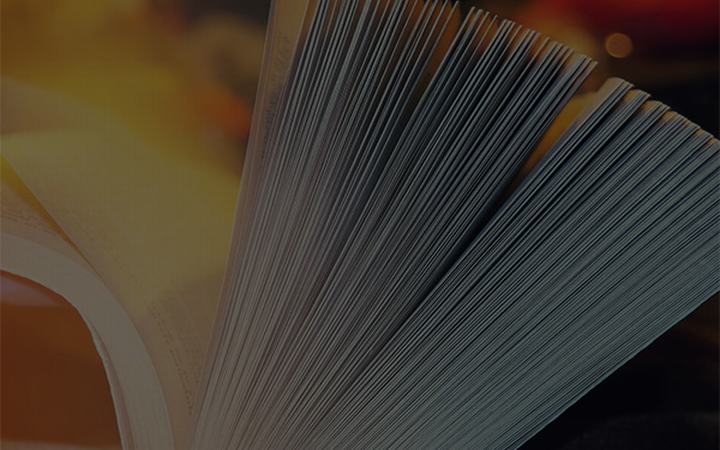
 支付宝扫一扫
支付宝扫一扫 微信扫一扫
微信扫一扫

